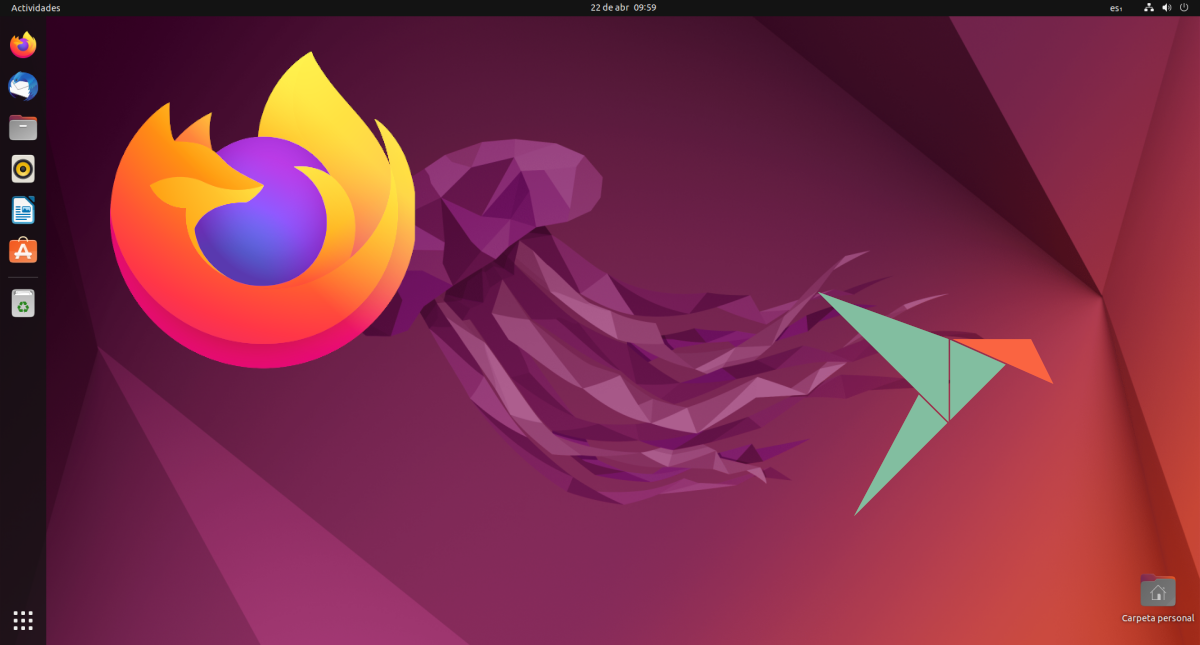
Ubuntu 21.10のリリースにより、Canonicalは臆病であるが物議を醸す一歩を踏み出しました。 Firefoxがスナップとして利用可能になりました そのメインバージョンで。 残りのフレーバーは必須ではありませんでしたが、Ubuntu22.04以降にすでに存在しています 利用可能になり始めました。 コミュニティを読むと、このタイプのパッケージにはファンと批判者がいて、Ubuntuの最初の最も熱狂的な人の一人であり、「彼らがどれほど遅いか」について不平を言う人のXNUMX番目の人の一人です。 しかし、問題はそれほど深刻ですか?
答えは単にノーです。 スナップパケットが遅いというのは真実ではありません、初めて開くだけではありません。 しかし、非独占的な世界でCanonicalが所有することは困難です。 いずれにせよ、それをCanonicalに提案したのはMozillaであり、Ubuntuユーザーがこのバージョンにない場合、有名なブラウザーをインストールできなくなるのはすでに現実です。
Firefoxがスナップとしてのみ責任を負うのは誰ですか
公式版によると、 CanonicalにアプローチしたのはMozillaでした そして彼はそれを提案した。 公式版によると。 しかし、実際に何が起こったのでしょうか。 公式バージョンはオプションですが、個人的にはそれが最も信頼できるとは思いません。 私はMozillaが気にしないと思うので、そうは思いません。 スナップ、フラットパック、バイナリのように機能します。 ここで勝者はCanonicalであり、彼らは何年も前にChromiumでも同じことをしたことを覚えておく必要があります。 当時、Linux Mintの開発者がChromiumをコンパイルして公式リポジトリから提供しているため、UbuntuユーザーだけでなくUbuntuユーザーもこの動きを批判していました。
棒でスナップに触れたくない人からの批判を受けることを除いて、誰が責任を負うかはもはや最も重要なことではありません。 事実は 公式リポジトリでは利用できなくなりました、Ubuntu20.04または21.10を使用しない限り。 そして、これには良い点と悪い点があります。
Mozillaの直接サポート、セキュリティの強化
これまで、MozillaがFirefoxの新しいバージョンをリリースしたとき、公式リポジトリに到達するまでに数時間または数日かかる可能性がありました。 悪用されている脆弱性が見つかり、必要以上に長くなる可能性があるため、これは危険な場合があります。 これは、新しいアプリが利用可能になるとアプリが自動的に更新されるWindowsやmacOSでは発生しません。 Linuxでは、コードを取得して分析し、コンパイルしてリポジトリにアップロードするのはディストリビューションです。 理論的には、これ スナップバージョンを使用すると、時間が0に短縮されます、Mozillaは、macOS、Windows、またはバイナリのバージョンと同時にアップロードするためです。
さらに、このタイプのパッケージ、分離またはサンドボックス、 彼らはより安全です。 それはすべてソフトウェア内で行われるため、脅威が逃れることはありません。 したがって、紙面では、開発者による直接サポート、即時更新、セキュリティの強化など、すべてが前向きです。
スナップ速度について
スナップパッケージを初めて開くときは、 構成ファイルを作成する。 短期的にはこの時点で改善が見込まれますが、実は、Firefoxをスナップとして開くのに約10秒かかったビデオを見るようになりました。これはLinuxユーザーが慣れていない永遠です。 しかし、これは初めてです。 その後、すでにDEBバージョンとして開いているか、開いているはずです。
スナップのようなFirefoxの代替
現時点では、AppImageとして存在しないため、XNUMXつあります。 XNUMXつ目は、別のタイプの新世代パッケージ、つまり フラットパックパック Flathubから。 もうXNUMXつは、バイナリをインストールすることです。これを使用すると、macOSやWindowsにあるものと同様のものを取得できます。 主な違いは、Firefox for Linuxにはインストーラーがないことですが、システムに統合するために必要なフォルダーにバイナリーを移動する必要があります。 これらの手順に従って実行します。 取り出した Mozilla自体から:
- Firefoxのバイナリをダウンロードします。 このリンク.
- ダウンロードしたファイルを解凍します。 Ubuntuでは、これは通常ダブルクリックで実行できますが、他のディストリビューションでは、ターミナルを開いて次のように入力する必要がある場合があります。
- フォルダを解凍したら、次のコマンドを使用して/optフォルダに移動します。
- 次に、実行可能ファイルへのシンボリックリンクまたはシンボリックリンクを作成する必要があります。
- 最後に、.desktopファイルが作成され、メニュー/アプリケーションドロワーに表示されるために必要なフォルダーに移動されます。
最後のステップでは、そのWebサイトにアクセスして.desktopを手動でダウンロードすることもできますが、スタートメニューやアプリドロワーなどに表示する場合は、同じフォルダーに配置する必要があります。 アプリは、macOSやWindowsの場合と同じように、自動的に更新されます。
DEBバージョンを使用する
コメントで指摘され、確認できたように、公式リポジトリからDEBパッケージをインストールできます。このため、ターミナルにすべてを書き込む必要がありました。
私の推薦
私はスナップパックファンではありませんが、 デフォルトを使用することをお勧めします。 Canonicalはそのように設計しており、Firefoxをスナップとして使用している間(20.10以降)、何も問題はありませんでした。 それでも、Linuxの良いところは、選択肢があり、何らかの方法で決定を下せることです。
私はあなたにもっときれいで単純に見える別の方法を残します:
sudo snap removefirefox
sudo add-apt-repository ppa:mozillateam / ppa -y
sudo apt update
sudo apt install -t'o = LP-PPA-mozillateam' firefox firefox-locale-en
更新スナップが再インストールされないようにするには:
sudo gedit /etc/apt/preferences.d/mozillateamppa
そして、開いたドキュメントにこれを貼り付けて保存します。
パッケージ:firefox *
ピン:リリースo = LP-PPA-mozillateam
ピン優先:501